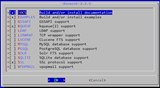Hapi 1: Instalimi i serverit DHCP
Hapi 2: Përfundimi i konfigurimit të DHCP
Hapi 3: Krijimi i një fushëveprimi
Hapi 4: Konfigurimi i cilësimeve të fushës
DHCP është një protokoll i përdorur për të shpërndarë në mënyrë dinamike adresat IP në makinat në rrjetin tuaj. Windows Server 2012 jo vetëm që mund të jetë një server DNS ose kontrollues domeni, por mund të jetë edhe një server DHCP!
Hapi 1: Instalimi i serverit DHCP
Për të instaluar vetë serverin DHCP në serverin tuaj Windows, shkoni te "Menaxheri i Serverit". Klikoni "Menaxho -> Shto role dhe veçori". Do t'ju kërkohet roli që dëshironi të instaloni; ky do të jetë "Serveri DHCP". Ju mund të shihni paralajmërimin e mëposhtëm.

Kjo mund të ndodhë me disa serverë, megjithatë është e sigurt të injorohet. Thjesht klikoni "Vazhdo". Klikoni "Next". Nuk do t'ju duhet të zgjidhni ndonjë veçori, kështu që thjesht klikoni "Next".
Tani do të gjeni një përshkrim të DHCP. Nëse dëshironi, mund ta lexoni këtë, por nuk është vërtet e nevojshme. Ai raporton se do t'ju duhet të planifikoni, ndër artikujt e tjerë, shtrirjen për serverin tuaj DHCP; mos u shqetësoni për këtë për momentin. Ne do t'i trajtojmë qëllimet më vonë në këtë artikull. Klikoni "Next".
Tani do të shihni të gjithë softuerin që do të instaloni. Konfirmoni që kjo është e saktë dhe klikoni "Instalo". Vini re se instalimi i serverit DHCP në Windows Server mund të zgjasë më shumë se shumica e roleve të tjera (si p.sh. IIS). Nuk keni nevojë të rinisni serverin në këtë moment, ne do ta bëjmë këtë më vonë në këtë udhëzues.
Hapi 2: Përfundimi i konfigurimit të DHCP
Tani do të marrim një magjistar për të përfunduar konfigurimin tonë të DHCP. Klikoni "Përfundo konfigurimin e DHCP". Nëse tashmë keni klikuar "Mbyll", shkoni te njoftimet tuaja dhe klikoni "Përfundo konfigurimin e DHCP" prej andej.
Serveri juaj DHCP nuk duhet të bashkohet me një domen. Në magjistar, klikoni "Commit". Nëse nuk shihni ndonjë gabim, rindizni serverin tuaj.
Hapi 3: Krijimi i një fushëveprimi
DHCP në Windows Server bazohet në "scopes". Fushat përcaktojnë cilësimet që do të marrin qiratë. Ju përcaktoni se cilët klientë do të marrin çfarë shtrirjeje. Për shembull, nëse po konfiguroni një server DHCP për një shkollë, studentët mund të marrin serverët DNS të Google, ndërsa mësuesit do të marrin serverët DNS që priten nga vetë shkolla. Në atë rast, ju do të krijoni dy fusha: "Studentë" dhe "Mësues". Ju do të vendosni dy cilësime të veçanta të serverit DNS për ato dy fusha.
Për të krijuar qëllimin tonë të parë, lundroni te "Menaxheri i Serverit -> Mjetet -> DHCP". Së pari, duhet të kuptoni se mund t'u jepni klientëve me qira IPv4 dhe IPv6. Këto kanë cilësime të veçanta dhe për rrjedhojë shtrirje të ndryshme. Ndoshta, ju dëshironi të konfiguroni IPv4. Pra, klikoni me të djathtën mbi IPv4 në shiritin anësor dhe klikoni "New Scope...". Kjo do të hapë një magjistar i cili do t'ju udhëheqë duke shtuar një fushëveprimi. Klikoni "Next".
Tani do t'ju kërkohet të vendosni një emër dhe përshkrim për shtrirjen. Nëse nuk keni nevojë për cilësime të ndryshme për pajisje të caktuara, thjesht mund ta quani "DHCP", për shembull. Megjithatë, sigurohuni që të jetë e qartë. Klikoni "Next".
Tani do të mund të futni gamën e adresave IP. Ky është diapazoni i adresave IP që kjo fushë do t'u caktojë makinave me DHCP. Kjo mund të jetë 10.0.0.1 deri në 10.0.0.10, për shembull. Do të shtojë automatikisht maskën e nënrrjetit. Klikoni "Next".
Kjo është pjesa ku mund të përjashtoni disa adresa IP nga caktimi, gjë që është jashtëzakonisht e dobishme. Për shembull, le të themi se po planifikoni të përdorni gamën e adresave IP prej 10.0.0.1 - 10.0.0.10, por ju e dini se 10.0.0.3 - 10.0.0.6 janë në përdorim dhe nuk duhet t'u caktohen makinave. Pastaj, në këtë rast, mund të përjashtoni 3-6 nga caktimi, edhe pse ato janë në intervalin e adresës IP të fushës. Për të përjashtuar çdo adresë IP në rangun, klikoni "Shto". Kur të jeni gati për të vazhduar, klikoni "Next".
Tani do të jeni në gjendje të specifikoni kohëzgjatjen e qirasë. Kjo do të përcaktojë se sa do të zgjasin qiratë. Parazgjedhja është 8 orë. Mund të jetë çdo gjë që dëshironi, dhe madje ju jep mundësinë të specifikoni orët dhe minutat deri në skadimin e qirasë. Klikoni "Next".
Tani do të jeni në gjendje të konfiguroni opsionet e DHCP. Magjistari do të pyesë nëse duam ta bëjmë këtë tani; ne e bëjmë, kështu që kontrolloni "Po, dua t'i konfiguroj këto opsione tani". Klikoni "Next".
Hapi 4: Konfigurimi i cilësimeve të fushës
Router : Specifikoni adresën IP të ruterit (porta e paracaktuar) këtu. Klikoni "Shto" dhe më pas kliko "Tjetër".
Serverët DNS : Mund të specifikoni serverët DNS që do të përdoren këtu, si dhe domenin e kërkimit. Windows i quan domenet e kërkimit "domene prindër". Kur shtoni një server DNS që nuk funksionon sipas Windows, ai do t'ju paralajmërojë; sigurohuni që të specifikoni një server të vlefshëm DNS.
Serverët WINS : Ju ndoshta nuk dëshironi ta përdorni këtë, kështu që thjesht kaloni duke klikuar "Next".
Aktivizo shtrirjen : Kur një fushëveprimi nuk aktivizohet, ai nuk do të jetë në gjendje të caktojë adresat IP, prandaj sigurohuni që të kontrolloni "Po, dua ta aktivizoj këtë fushë tani". Klikoni "Next".
Klikoni "Finish". urime! Sapo keni shtuar një fushë! Për të shtuar fusha të shumta, thjesht përsëritni hapat e mësipërm.
Tani keni një server DHCP plotësisht funksional.